Le géant de la recherche sur Internet a réalisé une avancée spectaculaire sur son service de cartographie, Google Maps. Il a réussi à ajouter le module 3D à l’outil Google Maps. Grâce à cela, il est désormais possible de visiter des villes en mode 3D depuis votre smartphone. Cette innovation facilite énormément les déplacements. Voici les étapes à suivre pour afficher la carte satellite en 3D dans Google Maps.
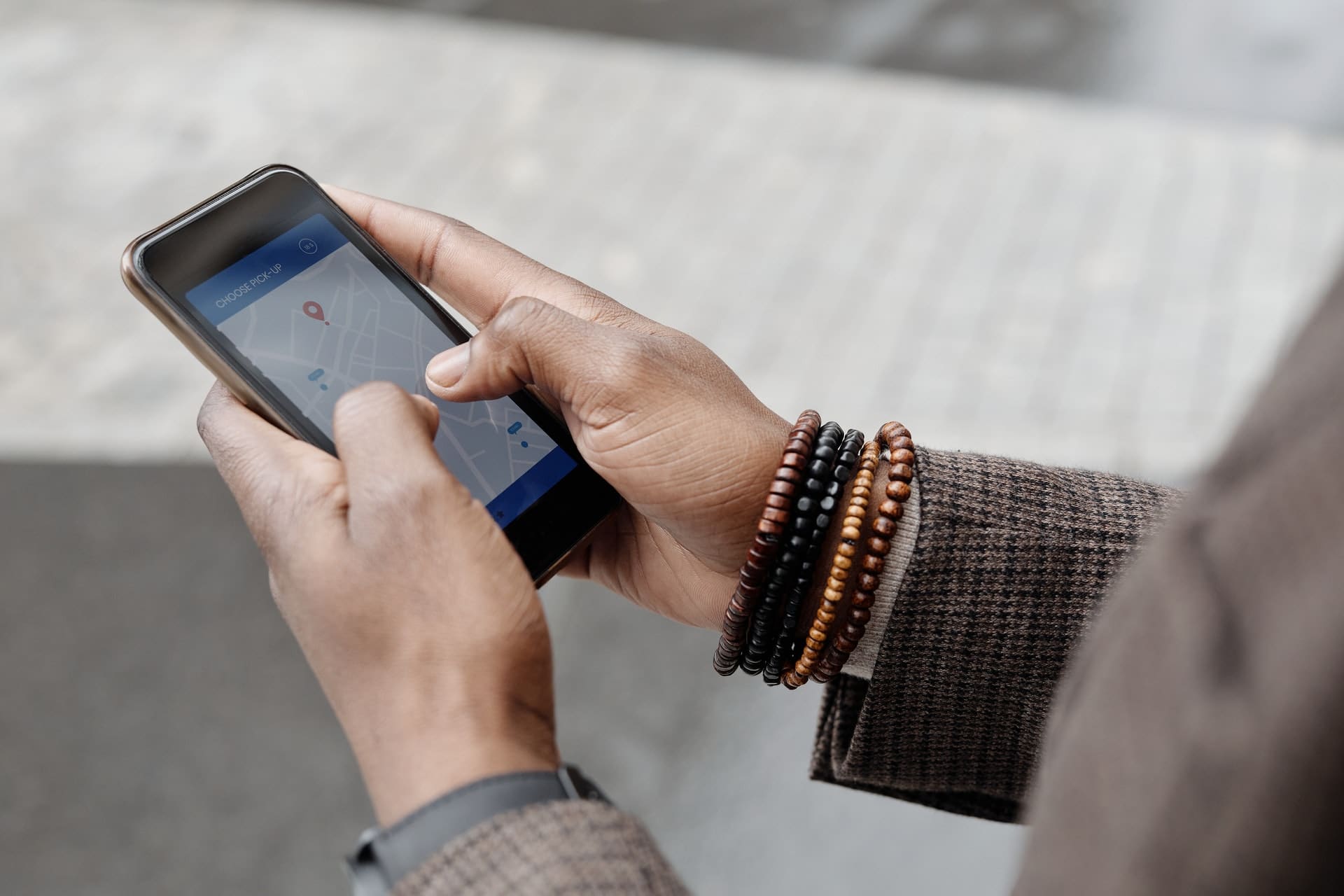
Le processus d’affichage de la carte satellite en 3D dans Google Maps
Si vous avez toujours rêvé de survoler toute une ville de France comme Peter Pan, cela est maintenant possible. Le mode de navigation 3D de Google Maps est fonctionnel sur tous les smartphones. Cependant, les versions récentes de smartphones équipés de nouvelles puces, offrent une meilleure expérience de navigation.
La navigation en mode 3D ne nécessite pas de télécharger un outil supplémentaire. Vous devez juste avoir sur votre téléphone l’application Google Maps. Veillez néanmoins à ce que votre application Google maps soit bien à jour. Pour cela, rendez-vous dans Google Play Store et recherchez l’application Google Maps. Si votre application n’est pas à jour, vous trouverez l’option ‘Mettre à jour’. Cliquez donc sur cette option pour obtenir la dernière version de l’application.
Pour afficher la carte en 3D dans Google Maps, suivez le processus ci-après.
- Lancez en premier lieu l’application Google Maps ;
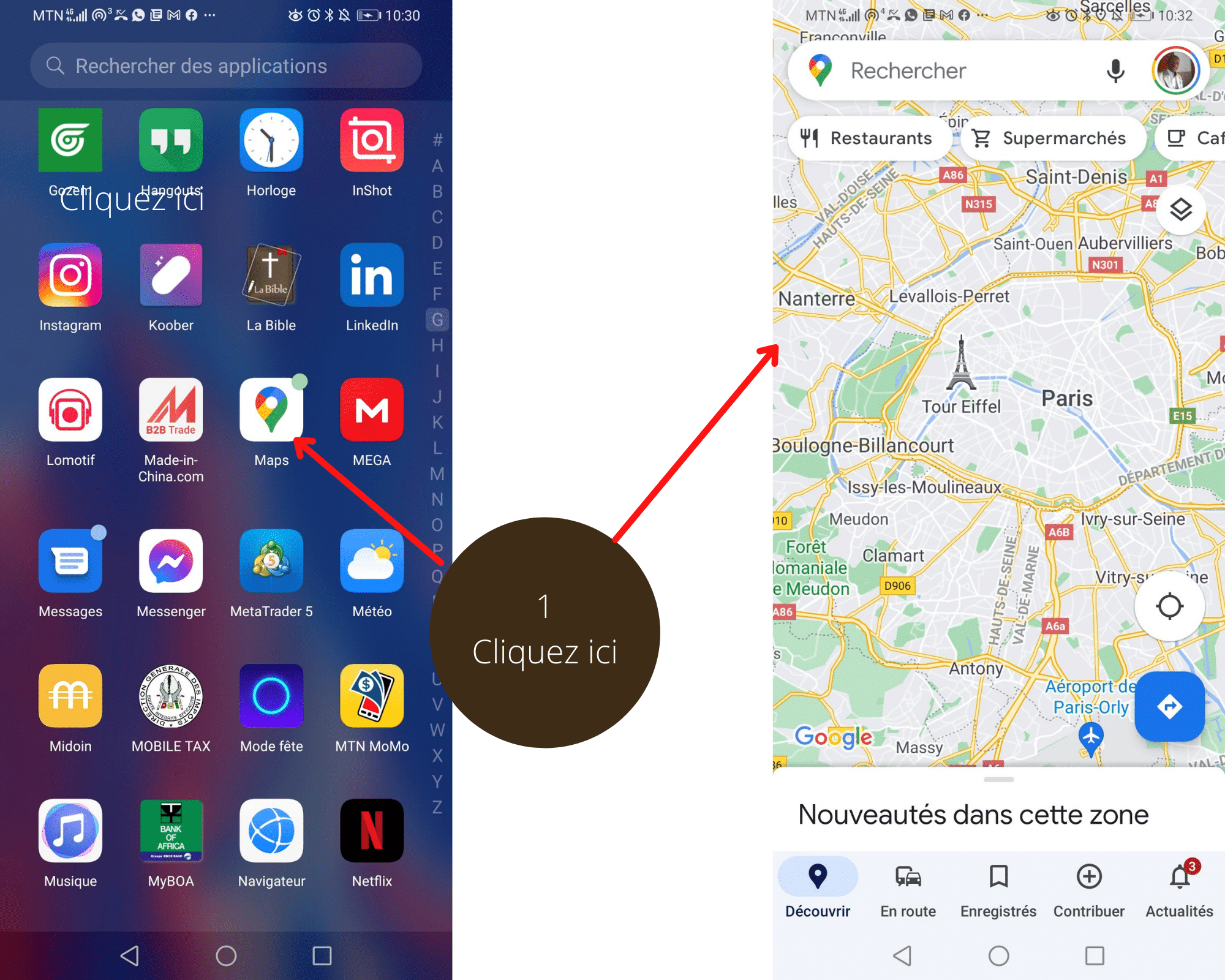
- Dans l’affichage supérieur de l’écran, vous verrez une barre de recherche. Saisissez dans cette barre, le lieu que vous aimeriez visiter dans le mode 3D ;
- Vous verrez ensuite apparaître une liste de propositions faites par l’application. Sélectionnez parmi ces diverses propositions le lieu exact qui vous intéresse ;
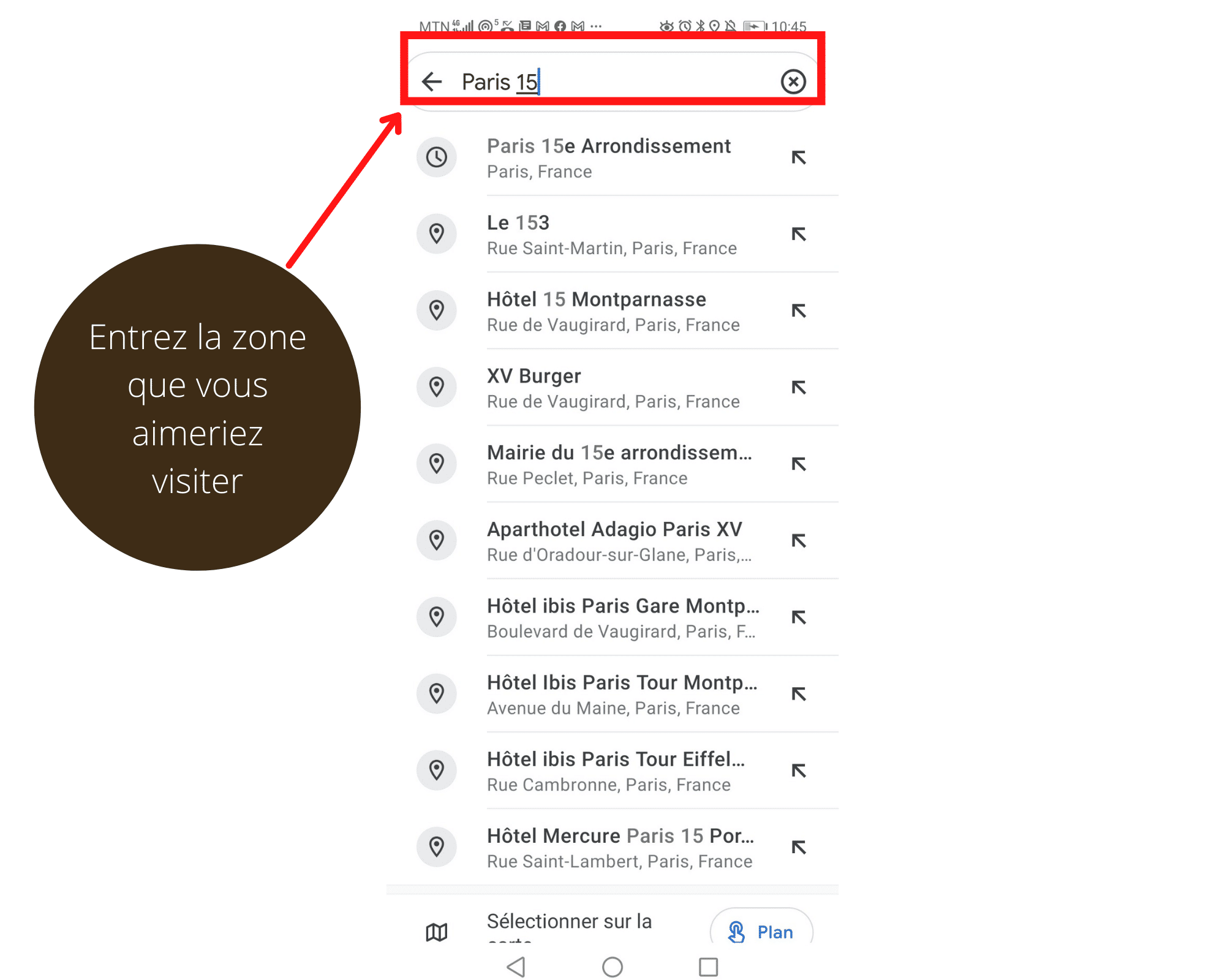
- Au-dessus de la boussole qui pointe vers le nord, se trouve deux losanges superposés. Cliquez sur le losange pour voir apparaître le type de carte ainsi que les détails de la carte.
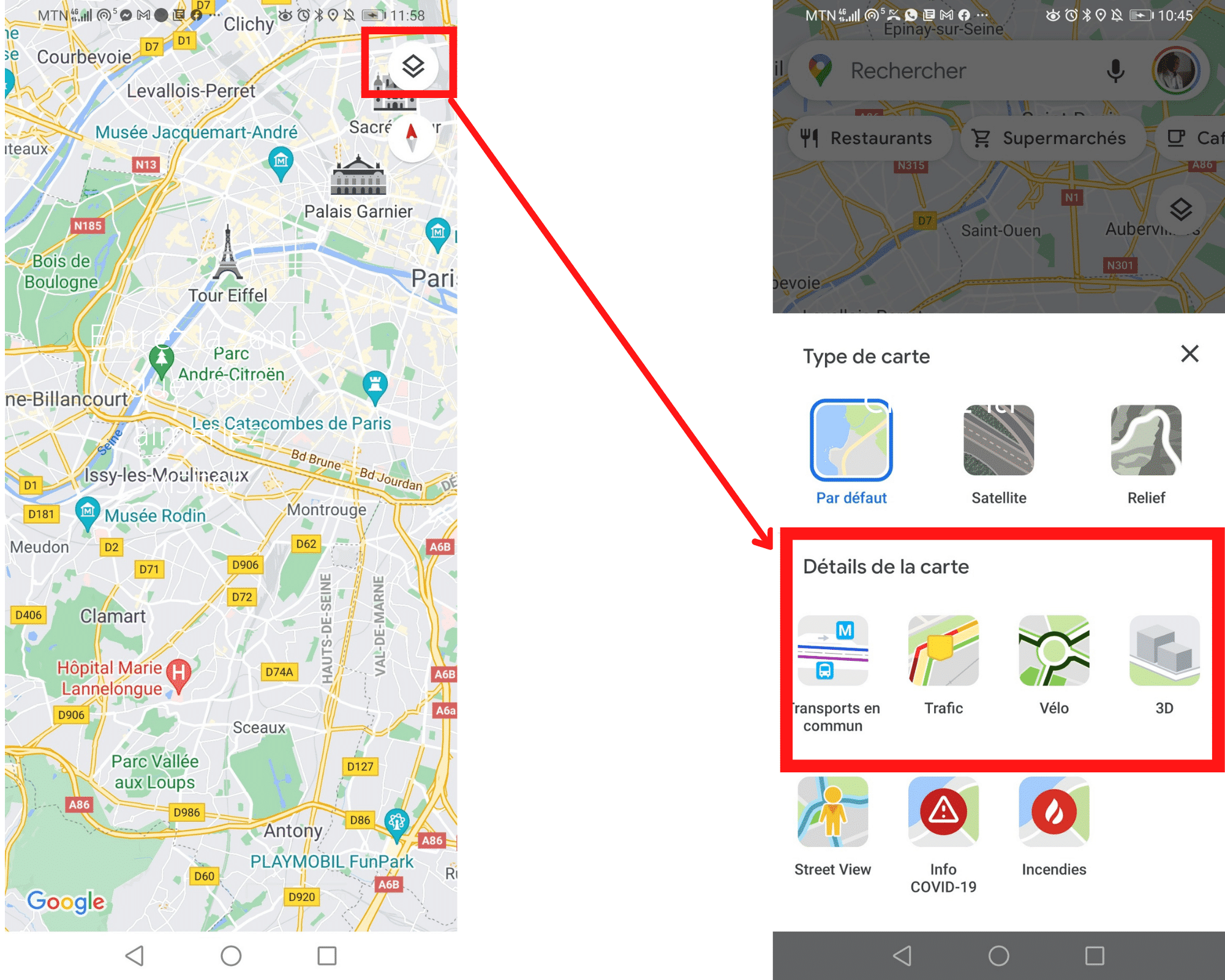
- Choisissez donc “3D” qui se trouve à l’extrême dcroite après “Transport en commun” “Trafic” et “vélo”. Votre carte passera automatiquement au mode 3D.
- Pour le vérifier, posez simplement deux doigts sur la carte ;
- Déplacez vos deux doigts parallèlement vers le haut ou vers le bas en suivant une même ligne droite imaginaire. Votre carte passera automatiquement dans le mode 3D.
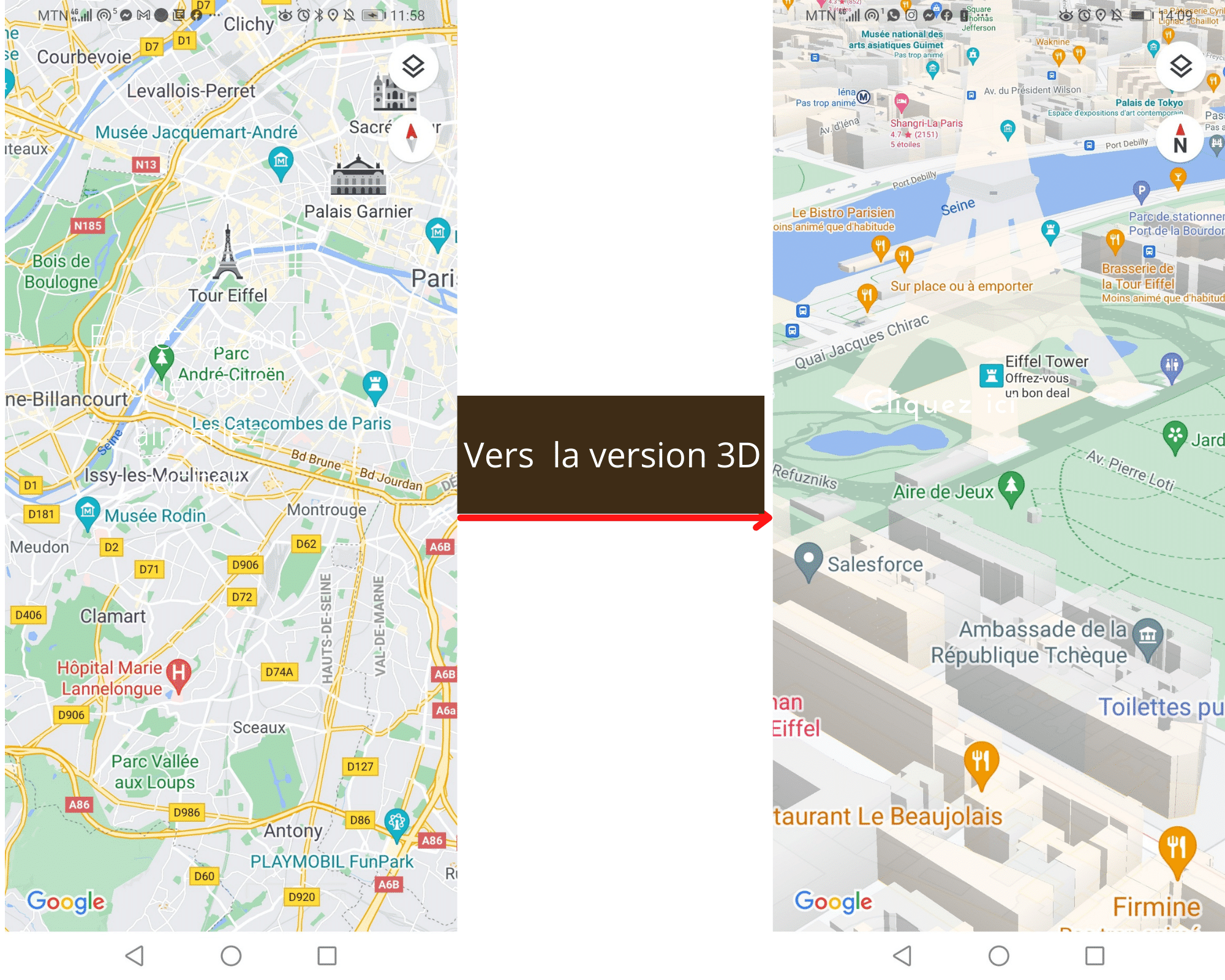
Cependant, il est à noter que le mode 3D n’est pas encore disponible pour toutes les villes. Les travaux étant toujours en cours, il se peut que votre manipulation ne fonctionne pas pour votre ville. Mais pour voir de plus près cette fonctionnalité, faites un test sur la ville de Paris ou de Marseille. Vous bénéficierez d’un affichage très fluide et avec un temps de latence très court. Toutefois, ne vous attendez pas à avoir un niveau de graphisme comparable à celui des jeux vidéo.
Grâce à cette nouvelle fonctionnalité de Google Maps, naviguer à travers les villes devient désormais un vrai jeu d’enfant.

wow j’ai rien à dire
chapeau